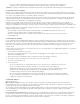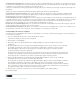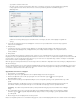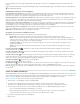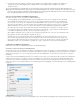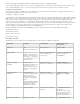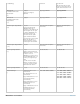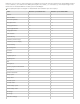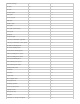Operation Manual
Als u een voorwaarde wilt verwijderen, klikt u op het vakje naast de naam van de voorwaarde zodat het vinkje wordt
verwijderd. U kunt ook op [Onvoorwaardelijk] klikken om alle voorwaarden uit de geselecteerde tekst te verwijderen.
Opmerking: U kunt geen sneltoetsen toepassen op bepaalde voorwaarden. U kunt voorwaarden echter wel toepassen via Snel toepassen.
Voorwaarden tonen of verbergen
Wanneer u een voorwaarde verbergt, wordt alle tekst verborgen waarop die voorwaarde van toepassing is. Bij het verbergen van voorwaarden
verandert vaak de paginanummering in een document of boek. U kunt de functie Slim opnieuw tekst plaatsen gebruiken om automatisch pagina's
toe te voegen en te verwijderen wanneer u voorwaarden verbergt en weergeeft.
Verborgen voorwaardelijke tekst wordt meestal genegeerd in het document. Verborgen tekst wordt bijvoorbeeld niet afgedrukt of geëxporteerd,
indexmarkeringen in verborgen voorwaardelijke tekst worden niet opgenomen in een gegenereerde index en verborgen voorwaardelijke tekst
maakt geen deel uit van zoekopdrachten in of spellingcontroles van tekst.
Wanneer u een voorwaarde verbergt, wordt de verborgen tekst opgeslagen in een verborgen-voorwaardesymbool
. Als u tekst die een
verborgen-voorwaardesymbool bevat selecteert en de selectie probeert te verwijderen, wordt u in InDesign gevraagd het verwijderen van de
verborgen voorwaardelijke tekst te bevestigen. U kunt geen andere voorwaarden, stijlen of opmaak toepassen op verborgen voorwaardelijke tekst.
Wanneer op tekst meerdere voorwaarden zijn toegepast en minstens één van die voorwaarden wordt weergegeven en een andere voorwaarde is
verborgen, wordt de tekst niet verborgen.
Als u afzonderlijke voorwaarden wilt weergeven of verbergen, klikt u op het zichtbaarheidsvakje naast de naam van een
voorwaarde. Het oogje geeft aan dat de voorwaarde wordt weergegeven.
Als u alle voorwaarden wilt weergeven of verbergen, kiest u Alles tonen of Alles verbergen in het menu van het deelvenster
Voorwaardelijke tekst.
Voorwaardensets gebruiken
In een voorwaardenset zijn de zichtbaarheidsinstellingen voor alle voorwaarden vastgelegd, zodat u snel verschillende versies van documenten
kunt weergeven. Stel dat u een complex document hebt met platformvoorwaarden voor Mac OS, Windows XP, Vista, UNIX, taalvoorwaarden voor
Engels, Frans, Duits en Spaans, en revisievoorwaarden zoals Redactierevisie en Interne opmerkingen. Voor revisie van de Vista-versie in het
Frans, kunt u een set maken waarmee alleen de voorwaarden Vista, Frans en Redactierevisie worden weergegeven en waarmee de rest
verborgen wordt.
U kunt de revisie ook uitvoeren zonder een set te maken, maar een set is een handige manier om de zichtbaarheidsinstellingen voor voorwaarden
snel en betrouwbaar aan te passen.
1. Pas de gewenste voorwaarden toe op de tekst.
2. Als het menu Set niet wordt weergegeven in het deelvenster Voorwaardelijke tekst, kiest u Opties tonen in het menu van het
deelvenster Voorwaardelijke tekst.
3. Stel in het deelvenster Voorwaardelijke tekst de voorwaarden naar wens in als zichtbaar of verborgen.
4. Kies Nieuwe set maken in het menu Set, voer een naam voor de set in en klik op OK.
De nieuwe set wordt de actieve set.
5. Ga als volgt te werk:
Als u de voorwaardenset op een document wilt toepassen, kiest u de naam van de voorwaardenset in het menu Set.
Als u een voorwaardenset wilt overschrijven, selecteert u de set zodat deze actief wordt en wijzigt u de
zichtbaarheidsinstelling van een of meer voorwaarden. Er staat nu een plusje (+) naast de voorwaardenset. Kies de set
opnieuw als u de overschrijvingen ongedaan wilt maken. Kies “[Voorwaardenset]” opnieuw definiëren om de
voorwaardenset bij te werken met de nieuwe zichtbaarheidsinstellingen.
Als u een voorwaardenset wilt verwijderen, selecteert u de desbetreffende set en kiest u “[Voorwaardenset]” verwijderen.
Als u een voorwaardenset verwijdert, worden de voorwaarden van die set niet verwijderd. De voorwaarden worden ook niet
verwijderd op de plaats waar ze zijn toegepast.
Voorwaarden beheren
Ga als volgt te werk:
Een voorwaarde verwijderen Selecteer een voorwaarde en klik op het pictogram Voorwaarde verwijderen onder aan het deelvenster
Voorwaardelijke tekst. Geef een voorwaarde op die de verwijderde voorwaarde vervangt en klik op OK. De opgegeven voorwaarde wordt
toegepast op alle tekst waarop de verwijderde voorwaarde is toegepast.
Als u meerdere voorwaarden wilt verwijderen, houdt u Shift ingedrukt en klikt u om een bereik van aangrenzende voorwaarden te selecteren of
houdt u Ctrl (Windows) of Command (Mac OS) ingedrukt om niet-aangrenzende voorwaarden te selecteren en klikt u op het pictogram
Voorwaarde verwijderen.
Een voorwaarde uit tekst verwijderen Bij het verwijderen van een voorwaardelabel uit tekst gaat u anders te werk dan bij het verwijderen van
een label uit een document. Als u een label uit tekst verwijdert, blijft het label in het document staan, zodat u het later weer kunt toepassen.
Als u een voorwaarde uit tekst wilt verwijderen, selecteert u de tekst en klikt u op het vakje naast de voorwaarde om het vinkje te verwijderen of
klikt u op [Onvoorwaardelijk] om alle voorwaarden uit de geselecteerde tekst te verwijderen.